
文章插图
您是否使用Safari中的阅读列表功能来保存网页以供以后使用?在这种情况下 , 您可能希望在阅读后不时清除列表 。这有点类似于为什么有人想要偶尔清除他们的浏览缓存和历史记录 。
Safari的阅读列表允许用户方便地保存和组织网页 , 以便他们以后可以在线或离线阅读 。通常 , 人们使用它来存储书面内容 , 例如我们的一些文章 。这些阅读列表项目与iCloud同步 , 这意味着它们可以在您的所有Apple设备上访问 。因此 , 有必要经常更新此列表 , 并确保您已阅读的内容不再出现 。继续阅读以了解如何从iPhone、iPad和Mac上的Safari阅读列表中删除项目并清除它们 。
如何在 iPhone 和 iPad 上清除 Safari 阅读列表首先 , 我们将了解在 iPhone 或 iPad 上删除阅读列表项目所需执行的必要步骤 。所以 , 事不宜迟 , 让我们开始吧:
- 从 iPhone 或 iPad 的主屏幕启动 Safari 。

文章插图
- 现在 , 点击底部菜单中的书签图标 , 如下面的屏幕截图所示 。

文章插图
- 这将带您到书签部分 。只需点击眼镜图标即可查看您的阅读列表 。现在 , 点击右下角的“编辑”继续 。

文章插图
- 只需选择要删除的网页 , 然后点击“删除”即可将其从阅读列表中删除 。
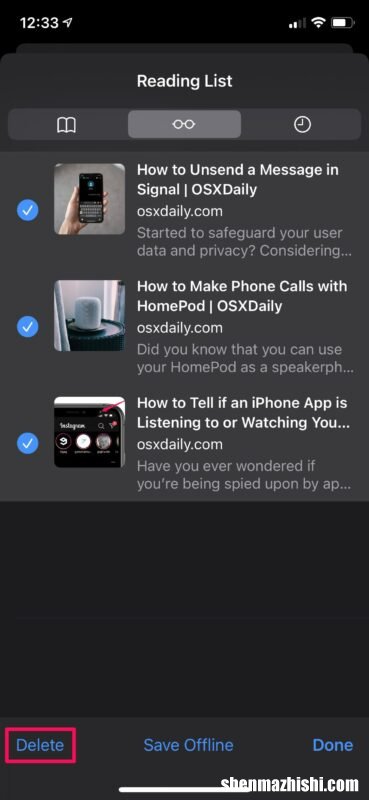
文章插图
如何在 Mac 上清除 Safari 阅读列表【iPhone、iPad、MAC 苹果电脑safari怎么删除阅读列表】现在您已经知道如何在 iOS/iPadOS 设备上更新您的阅读列表 , 我们来看看 macOS 系统所需的步骤 。这是您需要做的:
- 从 Dock 启动 Mac 上的 Safari , 然后单击位于窗口左上角的书签图标 , 如下所示 。
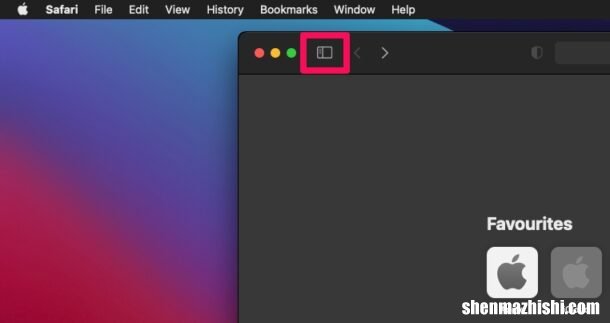
文章插图
- 这将在 Safari 中打开一个新窗格 。在继续下一步之前 , 请确保您位于阅读列表部分 。
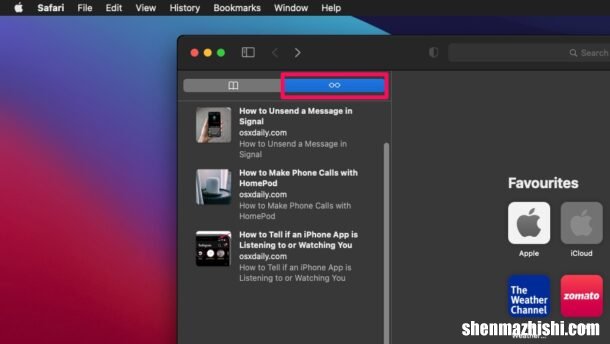
文章插图
- 现在 , 按住 Control 键单击或右键单击阅读列表中的任何项目以调出上下文菜单 。现在 , 单击“清除所有项目” , 这是最后一个选项 。
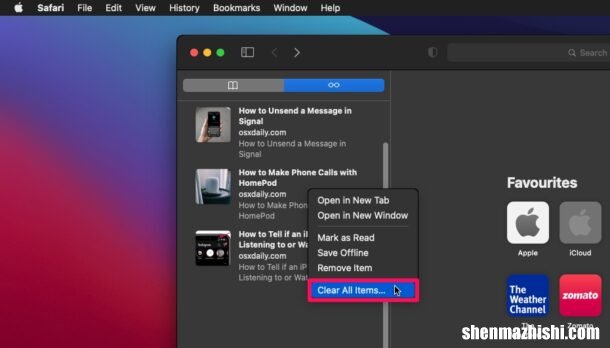
文章插图
- 当 Safari 提示您确认您的操作时 , 单击“清除” , 您的阅读列表将为空 。
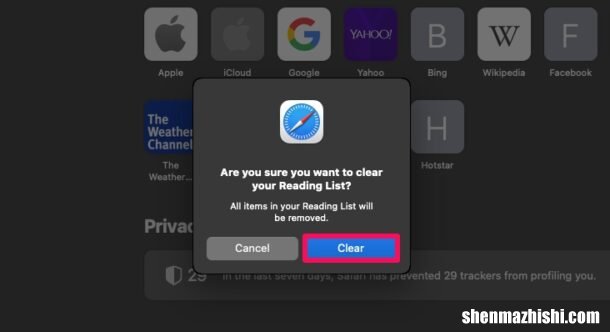
文章插图
如果您只想从 Mac 上的 Safari 阅读列表中删除一项 , 只需使用上下文菜单中的“删除项目”选项即可 。如果您在上述步骤中没有注意到它 , 它位于“清除所有项目”的上方 。
通常 , 您只需删除其中一台设备上的阅读列表项目 , 因为在 iCloud 的帮助下 , 您所做的更改几乎会立即在所有设备上更新 。话虽如此 , 如果您出于某种原因禁用了 iCloud , 则必须单独更新它们 。
您对使用 Safari 阅读列表还很陌生吗?如果是这种情况 , 您可能熟悉也可能不熟悉它必须提供的离线访问功能 。当您旅行时 , 此功能可能会派上用场 , 并且您无法始终保持连接到 LTE 。因此 , 如果您有兴趣 , 请随时查看如何使用该功能 , 以及如何在 iPhone、iPad 和 Mac 上离线保存阅读列表项目 。
- 怎么再次在Mac电脑安装nano Text Editor
- 怎么在苹果Mac上使用快速笔记? 通过键盘快捷键
- 怎么在MacOS系统Monterey 12上更改或删除字体平滑
- 怎么设置打开Apple Watch,苹果手表开启和唤醒方法
- 苹果MAC电脑快捷键大全 macbook使用技巧
- mac降级回旧系统方法 怎么将MacOS Monterey降级到Big
- iphone邮件签名怎么设置,Gmail上添加签名
- 常德离长沙有多少公里
- Galaxy S23 Ultra对比Note 20 Ultra:S Pen旗舰产品的比较
